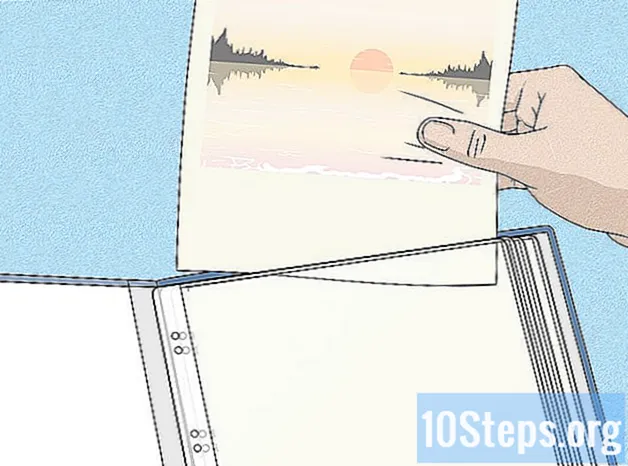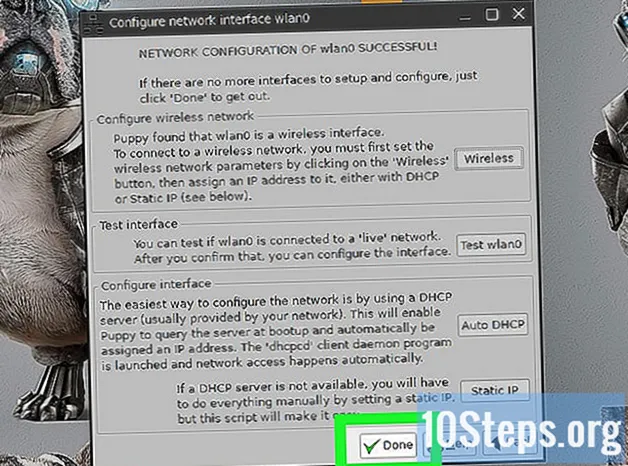![How to remove Ransomware and decrypt files 100% [ALL IN ONE]](https://i.ytimg.com/vi/xxK8P_UjTHg/hqdefault.jpg)
Kandungan
- peringkat
- Bahagian 1 Menggunakan Microsoft Fixit
- Bahagian 2 Buang Spyhunter secara manual
- Bahagian 3 Membaiki Pengurus Boot
- Bahagian 4 Bersih dengan pelbagai utiliti
SpyHunter membentangkan dirinya sebagai program terhadap spyware, tetapi hanya sekali penggunanya telah memasang program ini dan mereka telah melakukan analisis yang akan memberitahu mereka bahawa ia perlu membayar untuk membersihkan jangkitan yang dijumpai. Selain itu, SpyHunter boleh menjadi sangat sukar untuk menyahpasang dan ia juga boleh mengubah urutan butir komputer anda. Walau bagaimanapun, dengan alat yang betul, anda boleh memadam sepenuhnya SpyHunter dari komputer anda.
peringkat
Bahagian 1 Menggunakan Microsoft Fixit
-

Pergi ke laman web Microsoft Fixit jika anda mempunyai program yang tidak mahu dipasang. SpyHunter boleh menyebabkan masalah yang serius apabila anda mencuba untuk menyahpasangnya kerana ia tidak mempunyai program pemasangan itu sendiri. Sekiranya anda mencuba untuk menyahpasangnya, semua yang akan dilakukan adalah mengeluarkannya daripada senarai program yang dipasang, tetapi perisian tersebut masih akan hadir di komputer anda. Microsoft menawarkan alat yang dipercayai oleh beberapa pengguna dapat membantu anda menyelesaikan masalah ini.- Laman web Fixit boleh didapati di sini.
-

Klik pada butang "Jalankan Sekarang". Anda akan memuat turun ke komputer anda program kecil yang dibangunkan oleh Microsoft yang akan membantu anda menyelesaikan masalah ini. -
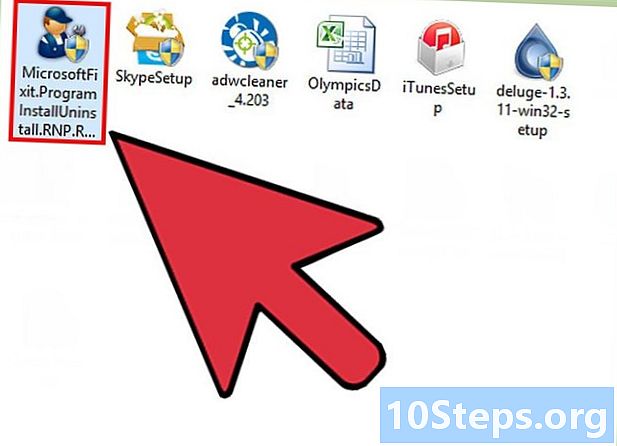
Jalankan program yang anda muat turun. Anda mungkin diminta mengesahkan bahawa anda mahu melancarkannya. -

Klik pada Terima untuk melancarkan program. -
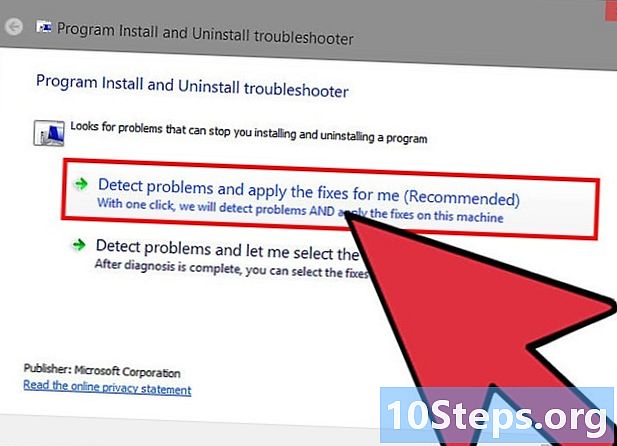
Klik "Mengesan masalah dan gunakan penyelesaian untuk saya". Klik "Nyahpasang" apabila diminta untuk menyelesaikan masalah yang anda miliki sekarang. -

Pilih "SpyHunter" dari senarai program. Ikut arahan untuk mengeluarkannya dari sistem anda. Sekiranya SpyHunter masih di sini, pergi ke bahagian seterusnya.
Bahagian 2 Buang Spyhunter secara manual
-

Lihat Panel Kawalan. Anda boleh membukanya dari menu Mula. Di Windows 8, tekan ⊞ Menang+X kemudian klik pada "Control Panel" dalam menu yang muncul. -

Klik pada "Program dan Ciri" atau "Nyahpasang Program". Sekiranya anda menggunakan Windows XP, klik pada "Add Program Remove". -

Semak imbas senarai itu dan klik pada "SpyHunter" dalam senarai program yang dipasang.- Sekiranya SpyHunter tidak berada dalam senarai, pergi ke langkah 6 bahagian ini.
-

Klik butang Nyahpasang . Ikut arahan untuk memulakan prosedur pemasangan. - Tutup tetingkap soal selidik tanpa menjawab. Beberapa pengguna mengatakan bahawa jika anda menjawab soal selidik dan klik "Teruskan", program itu akan memasang semula dirinya. Elakkan masalah dengan menutup soal selidik jika ia muncul.
-

Tekan ⊞ Menang+R kemudian tulis regedit untuk membuka editor pendaftaran. Anda akan dapat memadam fail pendaftaran SpyHunter secara manual yang belum dihapuskan. -

Tekan Ctrl+F untuk memaparkan alat Carian. -

Tulis SpyHunter dan tekan kemasukan. Editor Registry akan memulakan carian untuk mencari entri sepadan. -
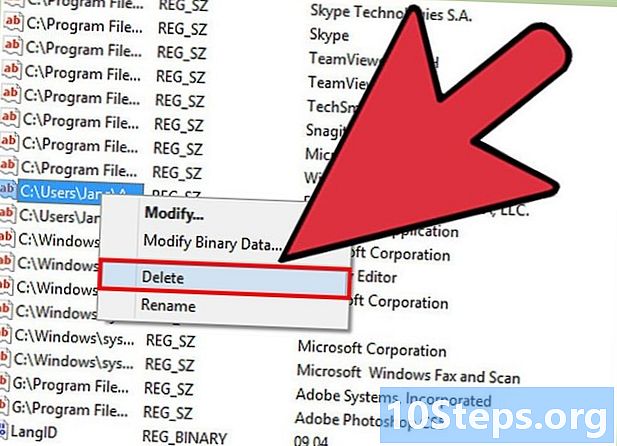
Klik kanan pada item yang dipilih dan klik "Hapus." Kemasukan pendaftaran ini akan dialih keluar dari komputer. -

Teruskan mencari dan mengeluarkan item sehingga carian tidak lagi berjaya. Anda akhirnya akan memastikan bahawa semua entri pendaftaran yang berkaitan dengan SpyHunter akan dikeluarkan.- Sebaik sahaja anda selesai membersihkan pendaftaran, langkau ke bahagian seterusnya untuk menghapuskan jejak yang tinggal.
-

Padam fail SpyHunter yang tinggal. Anda perlu memadamkan baki fail secara manual pada cakera keras anda secara manual. Buka Windows Explorer ⊞ Menang+E dan cari fail dan folder berikut untuk menghapuskannya.- C: bootsqm.dat
- C: Users Nama pengguna Desktop SpyHunter.lnk
- C: sh4ldr
- C: Program Files Enigma Software Group
- C: Windows System32 Drivers EsgScanner.sys
- C: Users Nama pengguna Downloads SpyHunter-Installer.exe
- C: Program Files Enigma Software SpyHunter SH4Service.exe
Bahagian 3 Membaiki Pengurus Boot
-

Masukkan cakera pemasangan Windows. Jika, apabila anda menghidupkan komputer anda, anda melihat pilihan "SpyHunter" sebelum Windows bermula, anda perlu membaiki pengurus boot.- Jika anda tidak dapat mencari cakera pemasangan anda, buat cakera pemulihan.
-

Mulakan semula komputer anda dan paparkan BIOS. Untuk melakukan ini, tekan kekunci yang sesuai, biasanya ia F2, F10, F11 atau Padam. -

Buka menu Mula di BIOS. Konfigurasikan komputer anda untuk boot dari pemacu CD / DVD. -
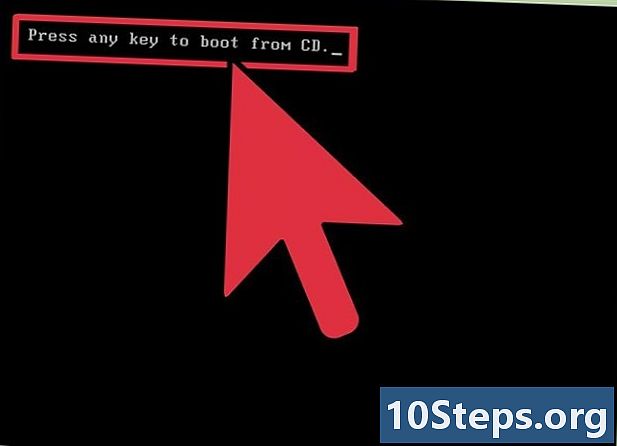
Mulakan prosedur pemasangan Windows. Anda akan diminta untuk menekan kekunci untuk bermula. -

Klik pada "Pembaikan komputer anda". Pautan adalah pada skrin utama sebelum memasang Windows. -

Pilih sistem operasi anda. Jika anda mempunyai lebih daripada satu sistem operasi yang dipasang, pastikan anda memilih Windows. -

Pilih "Prompt Perintah" dari pilihan dalam menu Pemulihan Sistem. Prompt Perintah akan dipaparkan. -

Pembaikan pengurus boot. Taipkan arahan berikut dan tekan kemasukan selepas setiap satu. Tunggu sementara operasi berakhir.- bootrec / fixmbr
- bootrec / fixboot
-

Mulakan semula komputer anda dan pastikan ia bermula dengan betul. Windows kini perlu memuatkan tanpa masalah.
Bahagian 4 Bersih dengan pelbagai utiliti
-

Muat turun dan pasang alat yang diperlukan. Terdapat beberapa program yang boleh membantu anda menyingkirkan SpyHunter dan menghapuskannya dari sistem anda. Anda boleh memuat turun semua alat ini secara percuma.- Revo Uninstaller - revouninstaller.com/revo_uninstaller_free_download.html
- CCleaner - piriform.com/ccleaner/download
- AdwCleaner - general-changelog-team.fr/en/tools/15-adwcleaner
- Malwarebytes Anti-Malware - malwarebytes.org/products/
-

Lancarkan Revo Uninstaller. Ia akan mengimbas komputer anda untuk program yang belum dipasang dengan betul.Klik SpyHunter dalam senarai dan ikut arahan untuk menyahpasangnya sepenuhnya. -

Jalankan CCleaner. Program ini akan mengimbas pendaftaran anda, menghapuskan item yang tidak sepatutnya berada di sana. Dengan melakukan imbasan dengan CCleaner hanya selepas menggunakan Revo Uninstaller, anda akan menyingkirkan entri pendaftaran yang tersisa. Klik di sini untuk mengetahui cara menggunakan CCleaner. -

Gunakan AdwCleaner. Ia adalah program antimalware dan ia digunakan untuk mengesan fail SpyHunter yang tidak diingini dan memadamkannya. Klik pada butang "Analyze" untuk memulakan analisis, kemudian klik pada butang "Bersih" setelah selesai analisis, yang berlangsung sekitar 20 minit. -
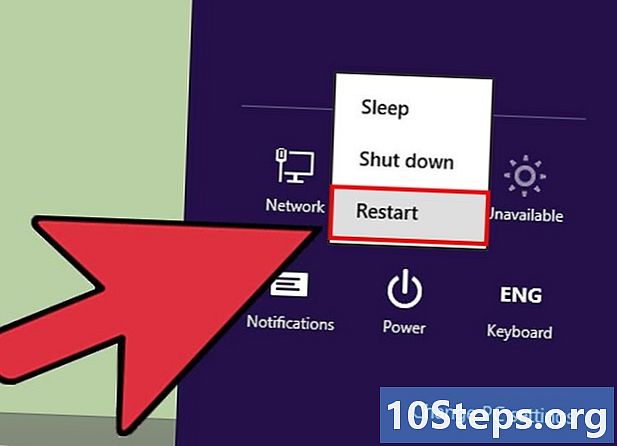
Pelancaran Malwarebytes Antimalware. Seperti AdwCleaner, program ini mengimbas komputer anda untuk perisian hasad yang tidak diingini. Analisis akan mengambil masa kira-kira 30 minit. -

Mulakan semula dan jalankan semula empat lagi program. Ini akan membantu memastikan semua jejak hilang. - Pasang semula Windows jika anda tidak dapat menyingkirkan SpyHunter. Ini mungkin kelihatan seperti langkah yang melampau, tetapi jika anda mempunyai cakera pemasangan dan sandaran fail penting anda, prosedur hanya akan mengambil masa satu jam. Memasang semula Windows benar-benar akan menghapuskan SpyHunter, serta sebarang jangkitan yang mungkin tidak diketahui. Artikel berikut akan membimbing anda dan membantu anda memasang semula Windows:
- Windows 8
- Windows 7
- Windows Vista
- Windows XP